power BI如何制作树状图?
1、在首页中点击【主页】-【获取数据】点击需要加载的数据:

2、点击需要的数据表【树形图】查看数据是否正确,点击【转换数据】

3、确定第一行为标题行,正确后,点击左上角的【主页】中【关闭并应用】
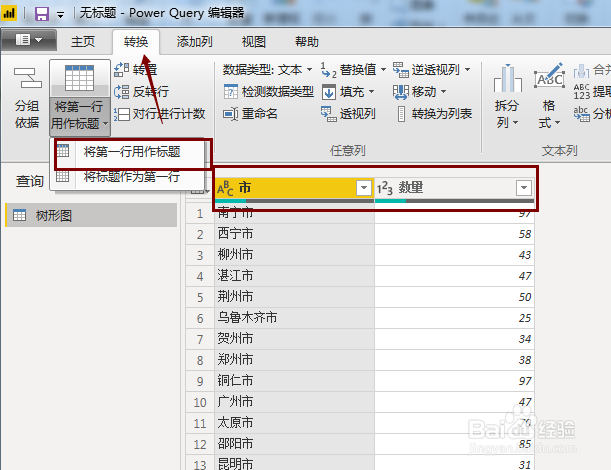
4、在【字段左上角】可查看当前的树状图的源数据表字段信息:

5、点击【可视化】部分树形图,后拖拽对应字段:
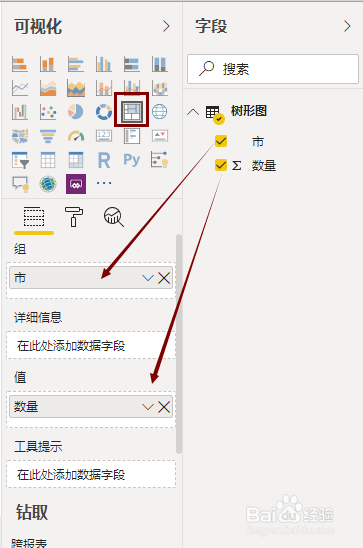
6、在【报表】窗口即可看到当前数据图,标签在【格式】中添加:
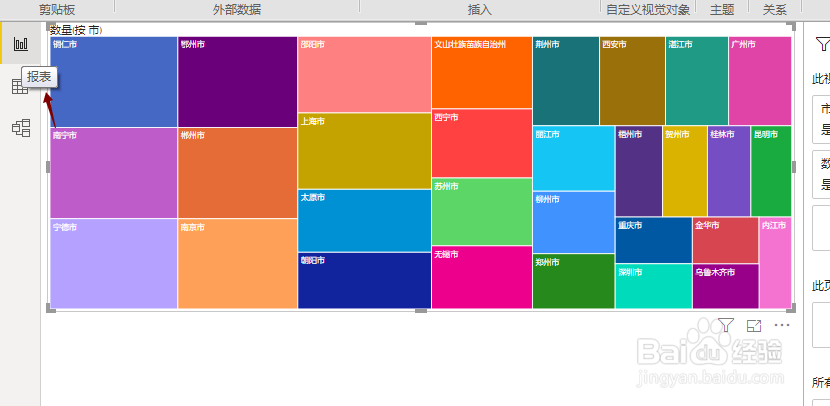
7、总结:
1.在首页中点击【主页】-【获取数据】点击需要加载的数据;
2.点击需要的数据表【树形图】查看数据是否正确,点击【转换数据】;
3.确定第一行为标题行,正确后,点击左上角的【主页】中【关闭并应用】;
4.在【字段左上角】可查看当前的树状图的源数据表字段信息;
5.点击【可视化】部分树形图,后拖拽对应字段;
6.在【报表】窗口即可看到当前数据图,标签在【格式】中添加。
声明:本网站引用、摘录或转载内容仅供网站访问者交流或参考,不代表本站立场,如存在版权或非法内容,请联系站长删除,联系邮箱:site.kefu@qq.com。
阅读量:111
阅读量:174
阅读量:27
阅读量:58
阅读量:94